이 간단한 픽셀 튜토리얼에서는 픽셀 아트 여우를 만드는 방법을 배웁니다! 픽셀로 만들어진 나만의 여우를 만들기 위한 다양한 단계를 살펴보겠습니다!
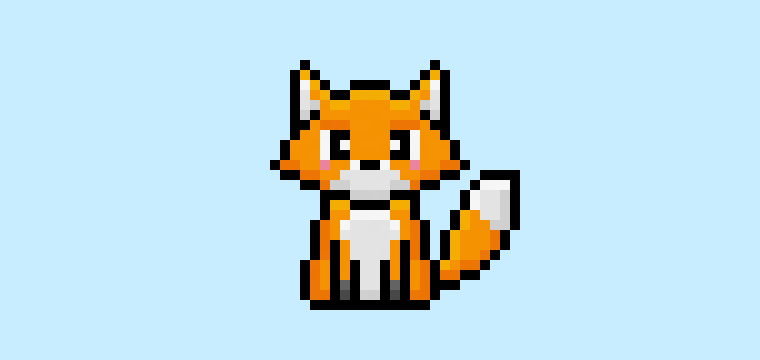

자, 이제 나만의 픽셀 아트 여우를 디자인할 준비가 되었나요? 귀여운 픽셀 아트 여우를 그리는 방법은 그 어느 때보다 인기가 높습니다! 모바일 어드벤처 게임을 위한 간단한 픽셀 아트 여우 스프라이트를 만들고 싶든, 아니면 소셜 미디어에서 동물 컬렉션의 일환으로 귀여운 새 픽셀 아트 여우를 공유하고 싶든, 이 픽셀 아트 튜토리얼은 여러분이 빠르고 쉽게 픽셀 여우를 만들 수 있도록 도와줄 것입니다.
픽셀 아트 여우 만드는 방법
픽셀 아트 여우를 만드는 기본 단계는 다음과 같습니다:
- Adobe Photoshop 또는 Mega Voxels와 같은 픽셀 아트 소프트웨어 선택하기
- 32×32 픽셀 그리드 만들기
- 여우의 형태에 대한 윤곽선 스케치하기
- 픽셀 아트 여우의 색칠하기
- 여우에 음영 추가하여 깊이 만들기
- 배경을 색으로 채우기
픽셀 아트 여우를 만드는 기본 단계에 익숙해졌으니, 이제 각 단계를 시각적으로 다루어 어떻게 만드는지 따라해 보세요.
픽셀 아트가 처음이라면, 우리의 포스트 픽셀 아트 만들기: 초보자 튜토리얼를 읽어보는 것을 추천합니다.
픽셀 아트 소프트웨어 선택하기
이 초보자 튜토리얼에서는 여러분이 선호하는 픽셀 편집기 소프트웨어에 관계없이 나만의 픽셀 아트 여우를 디자인하는 단계를 보여줄 것입니다. 시작하기 전에 그리드를 만들고 선택한 소프트웨어에서 연필 도구를 사용하는 방법을 알아야 합니다. 픽셀 아트 여우를 만든 후에는 Minecraft와 같은 다른 게임이나 Unity 게임 엔진과 같은 소프트웨어에서 픽셀 아트를 사용할 수 있습니다. 아래의 픽셀 아트 편집기 튜토리얼 중에서 여러분이 가장 편한 것을 선택하세요:
Want to see what pixel art software is best for you? Read our post Top Free Pixel Art Software
그리드 만들기
우선 간단한 32×32 픽셀 그리드를 사용하여 작은 픽셀 아트 여우를 그려보겠습니다. 32×32 픽셀 아트는 픽셀 아트를 만들 때 일반적인 크기이며, 특히 비디오 게임과 같은 프로젝트에 적합합니다. 캔버스 색상을 흰색(#FFFFFF)으로 설정하세요. 이 캔버스는 픽셀 아트 여우를 그리는 데 사용할 것입니다. 여우 픽셀 아트 그리드는 스프레드시트라고도 하는 캔버스를 포함해야 하며, 대략 이런 모양입니다:

여우의 윤곽선 스케치하기
다음으로 여우의 윤곽선을 만들어 픽셀 여우의 전체적인 형태를 잡아보겠습니다. 이를 위해 색상 검정(#000000)을 선택하고 편집기에서 연필 도구를 활성화하세요. 이는 전체적인 형태를 결정하므로, 여러분의 게임이나 아트 프로젝트에 맞게 윤곽선을 조정하세요. 가이드로 아래의 윤곽선을 사용하든, 앞서 언급한 대로 자신만의 디자인을 하든 상관없습니다.
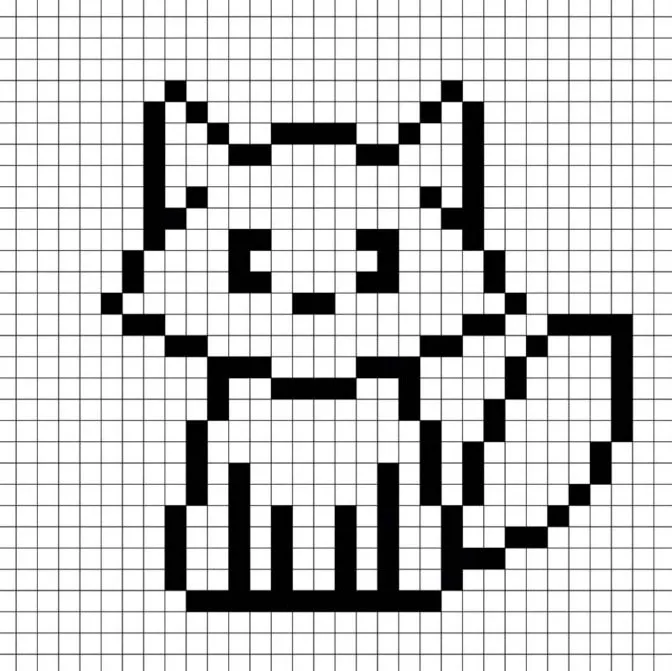
색칠하기
이제 픽셀 아트 여우의 윤곽선을 만들었으니, 눈에 띄게 색칠해보겠습니다. 여우의 주요 부분은 주황색(#F49304)으로 채우고, 다른 털 부분은 회색(#E3E3E3)으로 채우세요. 다음으로 여우의 뺨에는 분홍색(#EB84A1)을 사용하고, 발에는 짙은 회색(#626262)을 사용하겠습니다. 아래의 8비트 픽셀 아트 여우 이미지를 참고해 보세요.
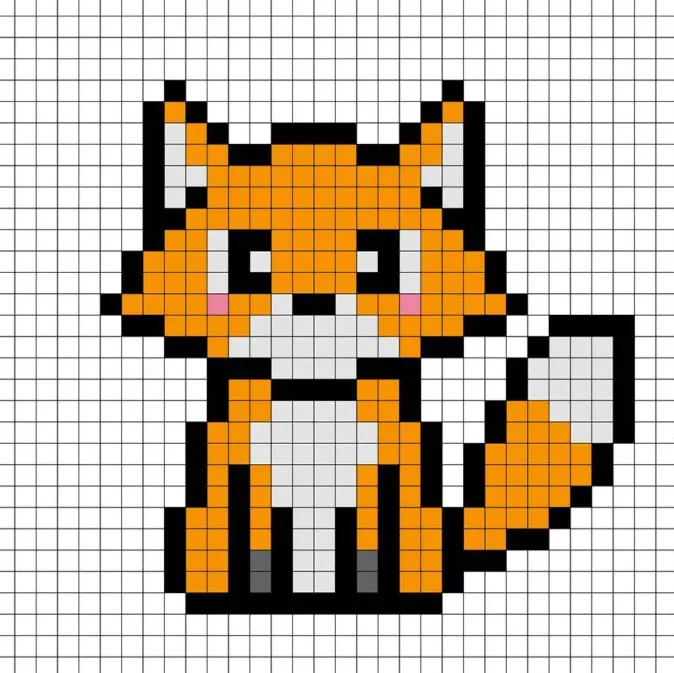
음영 추가하기
픽셀 아트를 만들 때 음영에는 하이라이트와 그림자가 두 가지가 있습니다. 먼저 그림자부터 시작하겠습니다. 32×32 픽셀 아트 여우의 아래쪽 부분과 눈꺼풀에 단일 색상을 적용하여 그림자를 만들 것입니다. 여우를 위한 그림자 색상은 이전에 사용한 색상보다 어두운 주황색(#EB7603)을 사용할 것입니다. 털의 아래쪽 부분에는 더 어두운 회색(#D0D0D1)을 추가하고, 발의 아래쪽에는 또 다른 더 어두운 회색(#494949)을 사용할 것입니다. 아래 이미지에서 그림자를 어디에 두었는지 참고하세요.
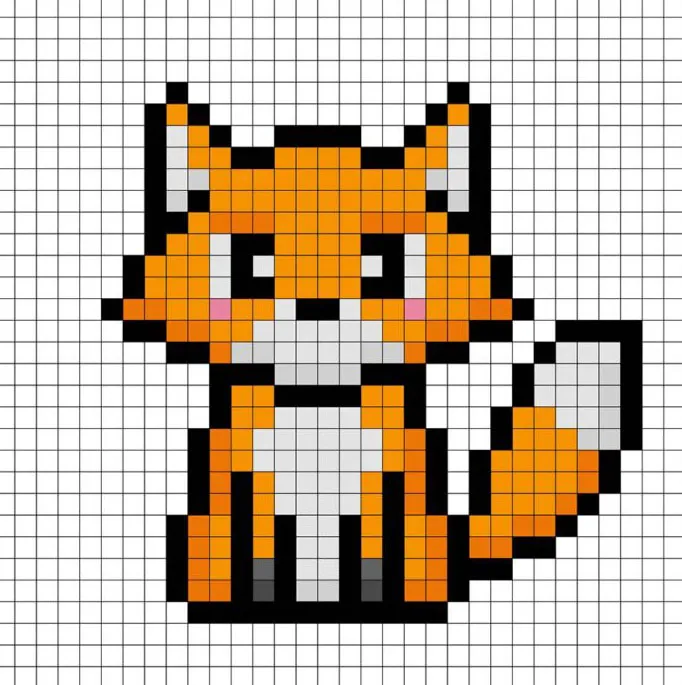
이제 기본 아이디어를 얻었으니, 여우에 깊이를 더해 3D 느낌을 주겠습니다. 주황색으로 만들어진 여우의 주요 부분과 같은 색을 사용하여 하이라이트를 만들되, 이번에는 더 밝은 색(#F6AB07)을 사용할 것입니다. 꼭 이 색상이 아니어도 괜찮습니다. 사실 이 기회에 여우를 여러분만의 스타일로 표현해보세요. 우리의 버전에서는 여우의 상단, 꼬리 및 여우 몸체의 다른 부분에 하이라이트를 추가했습니다. 여러분의 여우를 위한 가이드로 이미지를 사용하세요.
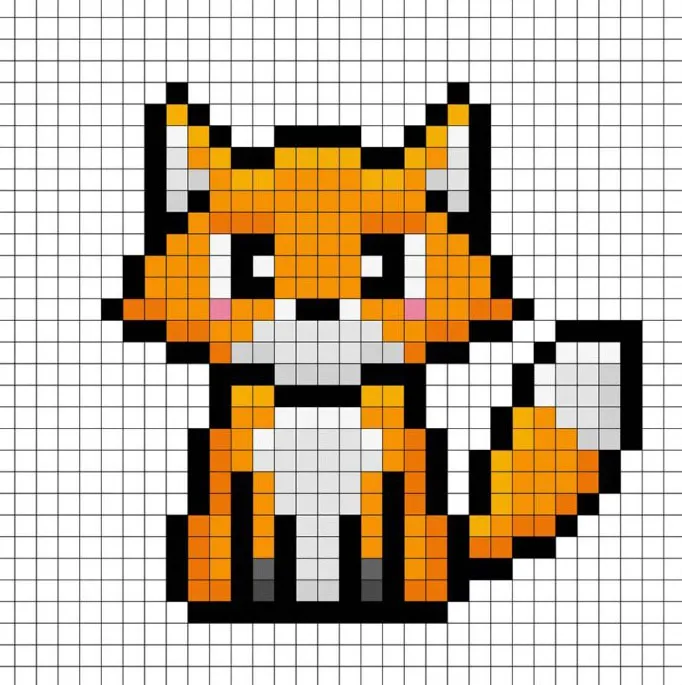
좋습니다! 여우의 그림자와 하이라이트에 만족하면 최종 이미지를 확인하세요. 픽셀 아트 여우를 보기 위해 그리드 선을 끄고, 여우가 어떻게 나왔는지 확인하세요.
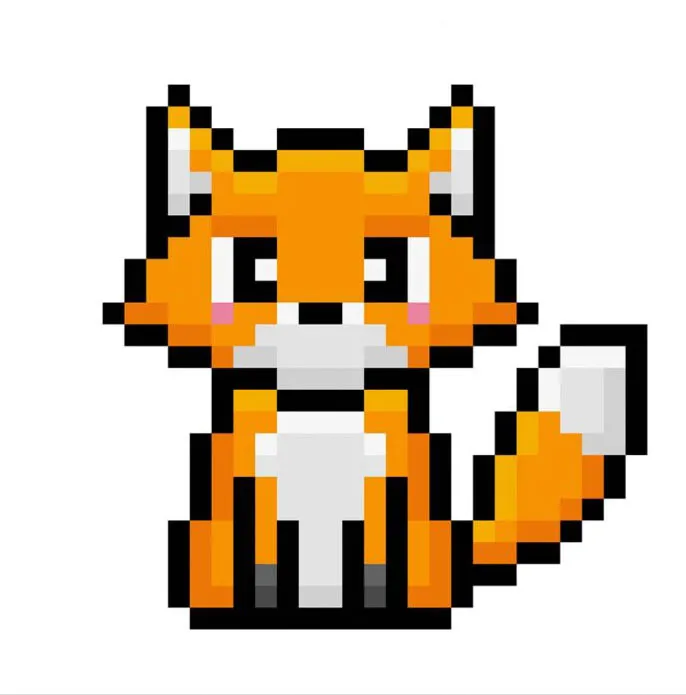
배경 색칠하기
마지막으로, 여우 스프라이트의 배경 색상을 변경하여 여우를 더욱 돋보이게 만들어 보겠습니다. 편집기에서 버킷 채우기 도구를 선택하세요. 색상으로는 매우 연한 파란색(#BCEAFE)을 입력하고, 픽셀 여우 외부의 흰색 영역을 클릭하세요.
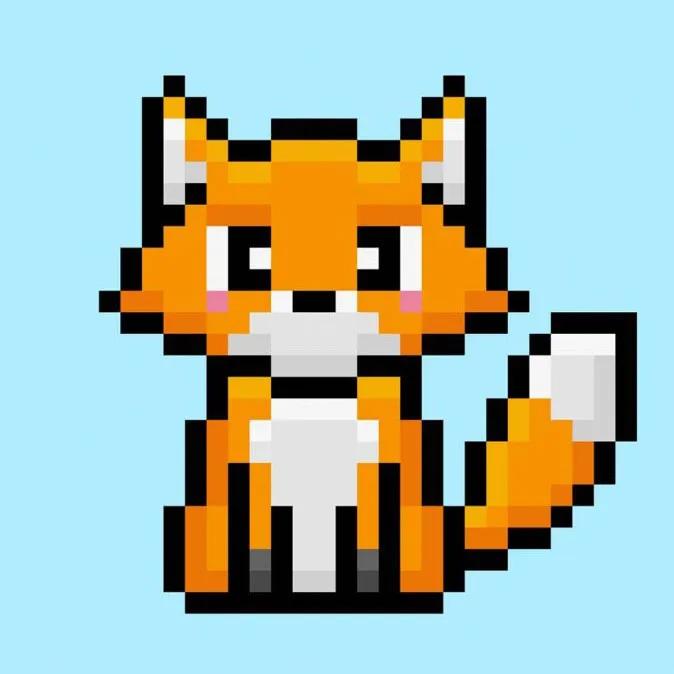
이제 어디로 가야 할까요?
축하합니다! 이제 여러분만의 픽셀 아트 여우를 만드는 방법을 알게 되었습니다. 달리는 여우나 점프하는 여우와 같은 다양한 유형의 여우를 만들어 보세요.
보너스: 3D 픽셀 아트 여우 만들기
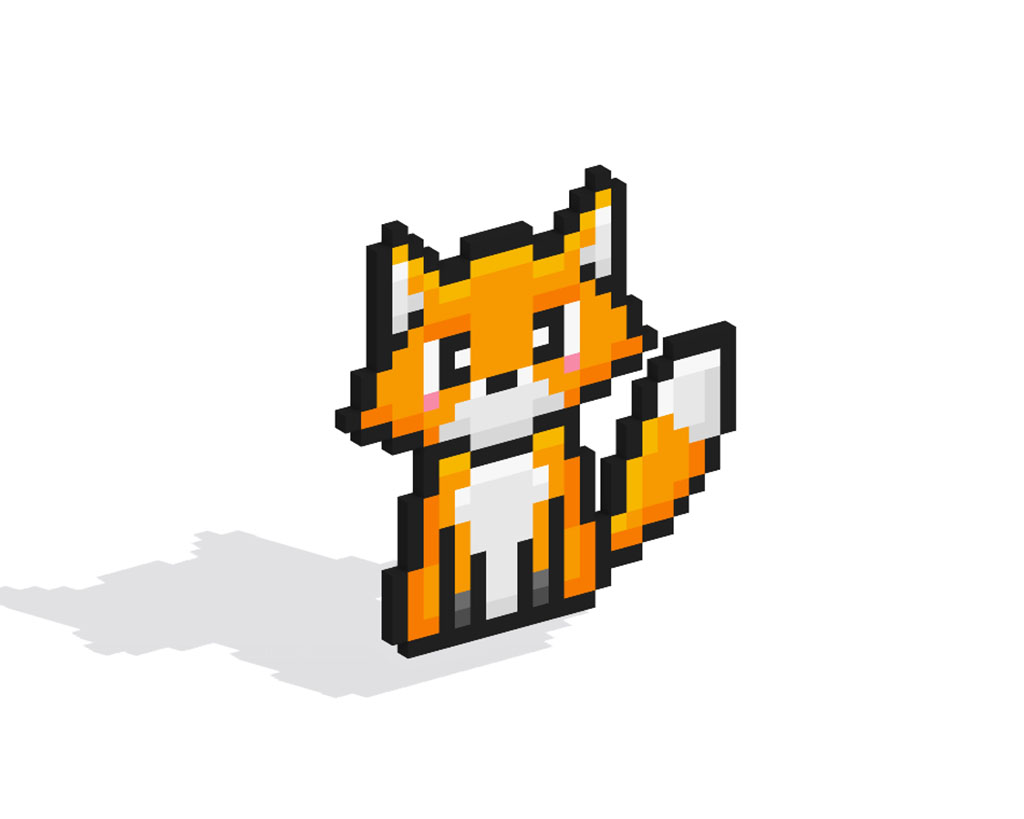
이제 나만의 픽셀 아트 여우를 그렸으니, Mega Voxels를 사용하여 3D로 변환할 수 있습니다. Mega Voxels에는 전통적인 2D 픽셀을 3D 픽셀로 변환할 수 있는 3D 픽셀 아트 메이커가 포함되어 있습니다. iOS 또는 Android용 무료 Mega Voxels 앱을 다운로드하세요.
그런 다음 내 갤러리 페이지의 파일 추가 버튼을 사용하여 방금 만든 픽셀 아트를 가져옵니다. 그게 전부입니다! Mega Voxels는 자동으로 여러분의 픽셀 아트 여우를 3D 픽셀 아트 여우로 변환합니다.
이제 여러분의 3D 픽셀 아트 여우의 3D 턴테이블 비디오를 만들고, 증강 현실에서 여우를 볼 수도 있습니다!







